Ngày 6 / Tiết 1 / Thời lượng 30 phút. Mục lục khóa 100 ngày làm web.
Chào bạn, thật hào hứng phải không, giờ bạn đã thấy được website đầu tiên do chính mình tạo ra trông như thế nào.
Tuần thứ 2 này bạn sẽ thực hành nhiều hơn nữa, nhưng đừng quá lo lắng, nó sẽ vẫn được trình bày theo từng bước nhỏ, để bất kỳ ai cũng có thể làm được.
–
Ngày hôm nay chúng ta sẽ nói về vấn đề thống nhất các phiên bản web, nó hơi kỹ thuật, nhưng quan trọng. Điều này để làm gì?
Để dễ hiểu, chúng ta có thể đưa ra ví dụ thế này. Trong quá trình lớn lên, bạn có nhiều cái tên: tên khai sinh, tên ở nhà, biệt danh do bạn bè đặt. Nhưng khi bạn trưởng thành, nộp đơn đi làm, viết vào giấy tờ chính thức thì bạn chỉ dùng tên khai sinh mà thôi, cái này để tránh nhầm lẫn, phiền phức.
Tương tự như vậy, một website có nhiều phiên bản địa chỉ, nhưng chúng ta sẽ điều chỉnh để báo cho “mọi người” biết tên chính thức duy nhất của website là gì.
Ví dụ 100 ngày làm web có thể được truy cập qua các phiên bản sau:
https://100ngaylamweb.comhttps://100ngaylamweb.comhttps://100ngaylamweb.comhttps://100ngaylamweb.com
Có tới 4 phiên bản khác nhau do sự phối hợp của việc có-www hay không-www đằng trước, và có https (liên kết bảo mật) hay chỉ là http (liên kết không bảo mật).
Tuy vậy, dù bạn nhập vào bất cứ phiên bản nào của trang web, nó sẽ được chuyển đến (redirect) phiên bản thống nhất là https://100ngaylamweb.com (đây là phiên bản được chọn).
Hiện nay phần lớn mọi người sẽ chọn phiên bản bảo mật (https) và không-www làm phiên bản chính thức cho website. Vì nó tốt và không dài dòng. Do vậy phiên bản trang web mà bạn nên hướng tới là:
https://ten-mien-cua-ban.com
Bây giờ chúng ta sẽ đi vào chi tiết.
Kiểm tra các phiên bản
Để kiểm tra các phiên bản trên website của bạn hiện nay như thế nào, đã thống nhất chưa, bạn có 2 cách:
- Trực tiếp truy cập vào, nếu thấy nó chuyển hướng đến phiên bản bạn muốn là OK.
- Dùng công cụ của bên thứ 3 để test.
Lời khuyên của tôi là bạn nên dùng công cụ của bên thứ 3 để test, vì nó cho kết quả chính xác hơn (dùng trình duyệt để kiểm tra đôi khi bị hiện tượng trễ, nhớ các trạng thái cũ, nó không cập nhật theo thời gian thực).
Công cụ mà tôi muốn giới thiệu là Redirect Checker.
Bạn nhập vào các phiên bản khác nhau, rồi nhấn analyse và xem kết quả thế nào. Ví dụ:
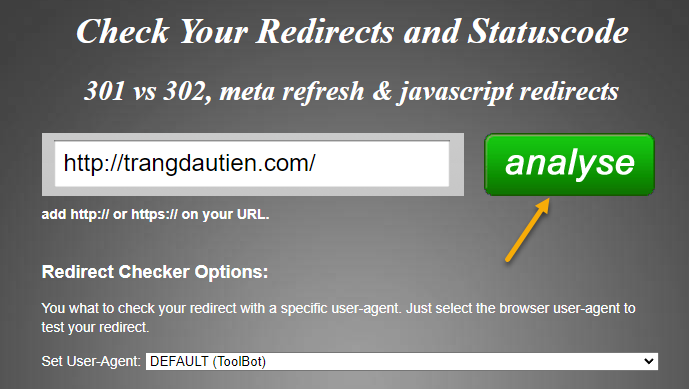
Kết quả cho thấy không có sự chuyển hướng đến phiên bản chính thức:
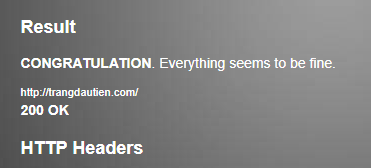
http://trangdautien.com đang truy cập bình thường nhưng nó không chuyển hướng đến phiên bản mà chúng ta mong muốnNếu có sự chuyển hướng đúng nó phải trông như hình dưới đây (ví dụ cho việc chuyển hướng đúng từ https://100ngaylamweb.com về https://100ngaylamweb.com):

http://100ngaylamweb.com đã được 301 Moved Permanently (chuyển hướng hẳn về) https://100ngaylamweb.comHướng dẫn thống nhất các phiên bản web
Với cPanel (là ‘hệ điều hành’ cho hosting của chúng ta) thì phiên bản có-www đã được mặc định chuyển hướng về phiên bản không-www.
Kiểm tra chúng ta sẽ thấy ngay:
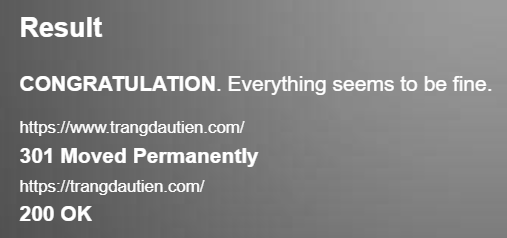
Do vậy công việc của chúng ta chỉ là điều chỉnh phiên bản http (không bảo mật) về phiên bản https (có bảo mật).
Đầu tiên, bạn cũng đăng nhập vào trình quản trị hosting thông qua user và pass mà bên AZDIGI gửi giống như bài hôm trước ở phần cài đặt WordPress trên hosting.
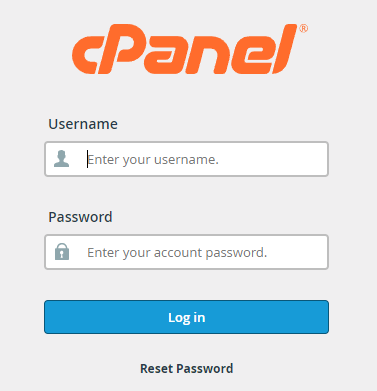
Ở trang quản trị bạn kéo xuống khu vực Domains, và click vào biểu tượng quả đất như hình bên dưới:
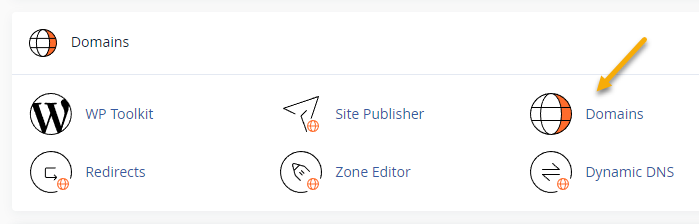
Bạn sẽ nhìn thấy thông tin như sau, cái Force HTTPS Redirect (ép chuyển hướng sang https) đang để ở Off (tắt):
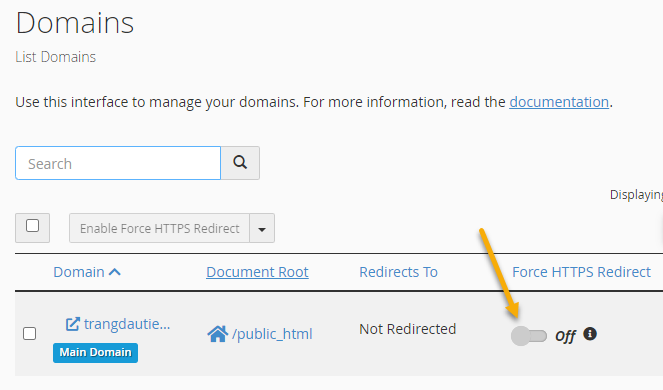
Giờ bạn chuyển nó thành On là OK, đơn giản là click vào nó là được:
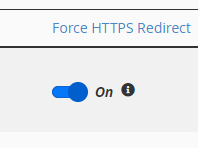
Vậy là bạn đã thành công rồi. Giờ để chắc chắn, bạn vào lại trang https://www.redirect-checker.org/index.php để kiểm tra. Khi tôi nhập thử vào, thì kết quả đã được như mong muốn:
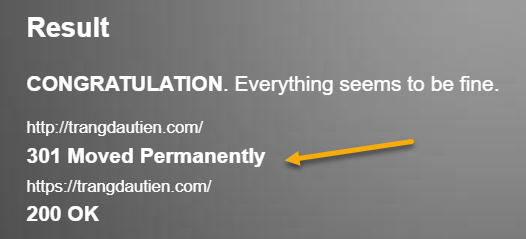
http://trangdautien.com/ (dạng không bảo mật) được thông báo là đã chuyển hướng về (moved permanently) https://trangdautien.com/ (dạng bảo mật)Vậy là bạn đã hoàn thành xong việc thống nhất các phiên bản khác nhau của địa chỉ website.
Bài tiếp >>> Đăng nhập vào trang quản trị của WordPress